Como ya es bien sabido por muchos de vosotros, Windows da la opción de enviar a ciertas ubicaciones, los archivos que se deseen mediante su menú contextual Enviar a. Por si existe alguien que lo desconoce, si hacemos clic derecho sobre un archivo y/o carpeta, y vamos a Enviar a, nos aparecerán una serie de ubicaciones a las que enviar dicho archivo o carpeta en modo de acceso directo.
En Windows 7, cuando abrimos ese menú contextual, aparecen las siguientes secciones:
* Archivo comprimido en zip* Destinatario de correo
* Destinatario de fax
* Dispositivo Bluetooth
* Mis Documentos
* Escritorio (acceso directo)
* Unidad de DVD-RW
* Cualquier unidad USB o de almacenamiento masivo.
¿Y si deseamos enviar un archivo a la carpeta de Mis Imágenes, o a una carpeta específica de nuestro escritorio? Vamos a ver como modificar ese menú añadiendo nuestras propios destinos para los archivos que deseemos mover de lugar.
Para esto, tendremos que acceder a la carpeta SendTo. Para acceder a esta carpeta disponemos de un par de opciones sencillas. La primera es abrir una carpeta cualquiera, y escribir la siguiente ruta en la barra de dirección
C:\Users\(tu usuario)\AppData\Roaming\Microsoft\Windows\SendTo
En mi caso sería C:\Users\Schmarotzer\AppData\Roaming\Microsoft\Windows\SendTo
La segunda manera, es bastante más simple. Clicamos en Inicio y escribimos Shell:SendTo como vemos en la Imagen 1.
Imagen 1
Pulsamos Intro y al abrirlo nos encontraremos en una carpeta en la que tendremos las distintas ubicaciones del menú contextual Enviar a. Aquí podéis crear accesos directos a las carpetas que queráis enviar vuestros archivos directamente mediante ese menú. Si creáis un acceso directo a mis imágenes en esa carpeta, dispondréis un acceso directo a "mis imágenes", y así con todos los destinos que queráis añadir al menú.
Espero que esto le haya sido de utilidad a alguien, y sino, espero haber entretenido a alguien, y sino, me da igual, puesto que sigo haciendo esto por amor al arte, xD.
Un saludo gente y hasta el próximo artículo!!!
SchmarotzerFliegend - Un parásito, entre muchos otros -




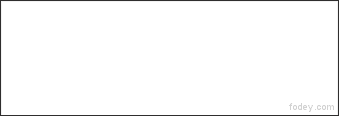













2 comentarios:
Es interesante, de echo funciona y me a sido util pero, podrias meter algún truco o consejo sobre como recuperar contraseñas de windows o cosas parecidas? no hablo del hacking d internet sino del q se hace dentro de un ordenador xq as olvidao alguna contraseña, o acceder a otro usuario sin saber la contraseña xq la as olvidao o algo asi? Sigue con el blog, no tiene mala pinta, con el tiempo puede q salga bien iwal q la revista. felicitaciones desde leon!
Antes de nada Freizer, gracias por haberte pasado por mi Blog y más aun por comentar y dar alguna idea. Poca gente se pasa y se digna a comentar, es lo que tiene un Blog ^^.
Sobre el tema de recuperar contraseñas de Windows, en un par de días máximo publico algo, y sobre el hacking dentro de Windows, déjame a ver si puedo plantear alguna cosa interesante y la publico en los próximos días, ¿va?
Cuando saque la revista, estate atento porque habrá todo tipo de artículos, siempre y cuando estén dentro del ámbito "legal"
Un saludo leonés!
Publicar un comentario